使用过演示文稿的朋友们都知道,常常会在幻灯片的内容上使用超链接可以快速翻到需要的那一页幻灯片。下面小编就来告诉大家如何在WPS演示中使用超链接的命令,一起来看看吧。新建默认模板wps演示文稿,内容版式为空白版式。单击在线素材中的目录项,单击目录选项卡,选中其中一种目录,右击选择快捷菜单中的“插入&rd......
WPS文章如何缩印
WPS教程
2021-09-24 09:55:34
在学习和工作当中,我们经常需要运用到缩印,将文档都缩小到一张纸上,相信大家没有复习好的时候,各种考试中都会用得到缩印,那么缩印到底应该怎样做呢,下面就来学习一下在WPS中如何缩印吧。
首先我们准备一篇文档,如下图,此文档字体与排版都很大。

单击工具栏中【页面布局】下的【分栏】,可以选择三栏。
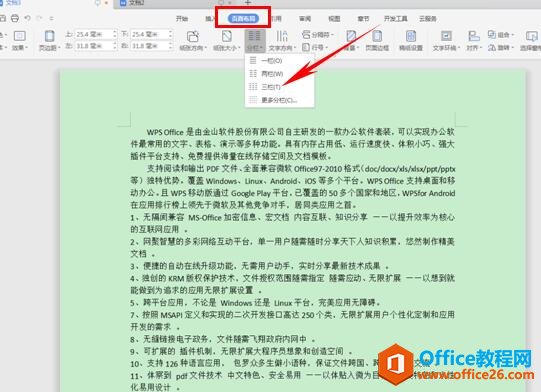
单击三栏后我们发现文档已经自动分成了三栏,如下图:
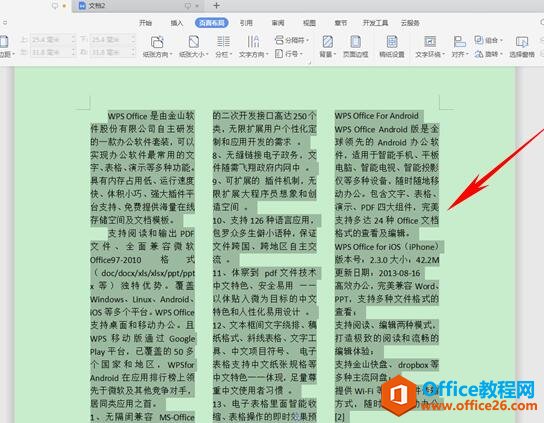
单击选中文本的右键选择字体,弹出对话框,在字号处填写7,单击确认。
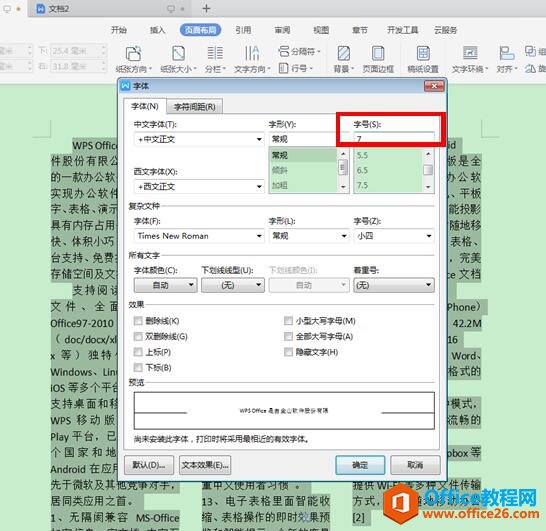
我们看到字体已经变小了,再单击右键,选择段落,如下图:
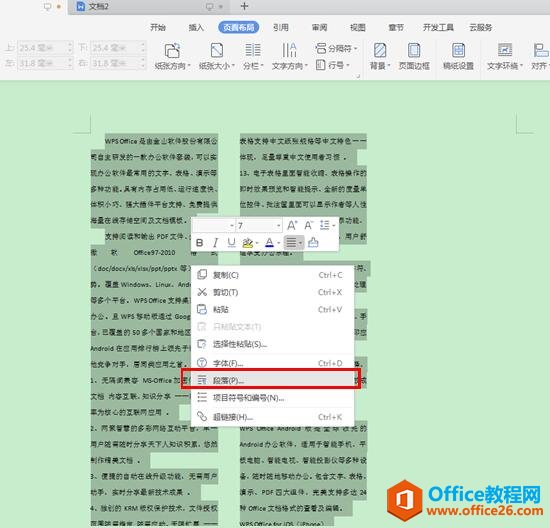
在行距处选择最小值,设置值输入0磅。如下图:
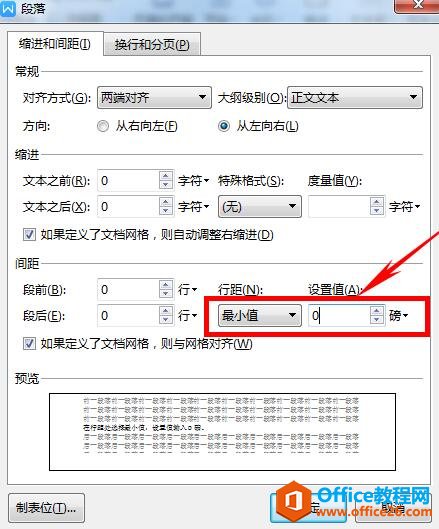
单击确认后,我们发现文档已经缩印完成,是不是很简单呢,赶紧试试吧~
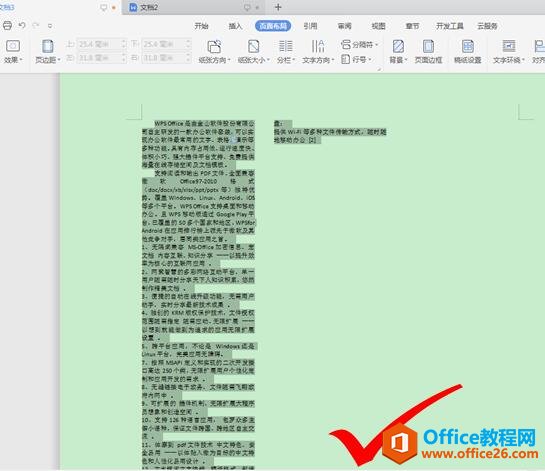
标签: WPS文章缩印
上一篇:如何在WPS表格中插入数据透视图 下一篇:WPS word姓名如何按笔划排序
相关文章





